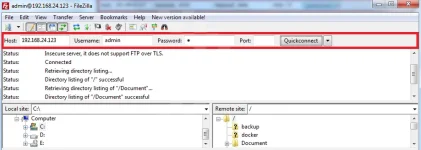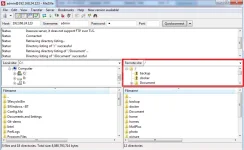Hướng dẫn truy cập file trên NAS Synology qua FTP
1. Điều kiện:
Đảm bảo thiết bị NAS Synology của bạn đã được thiết lập có thể truy cập qua Internet.
2. Cài đặt dịch vụ FTP
Phần này giải thích cách cấu hình các dịch vụ FTP cơ bản cũng như cho phép người dùng đã đăng ký hoặc ẩn danh truy cập vào các thư mục chia sẻ cụ thể qua FTP.
2.1 Kích hoạt dịch vụ FTP
Bạn có thể quản lý ghi nhận logs chuyển file , cho phép người dùng ẩn danh truy cập vào các thư mục được chia sẻ hoặc thay đổi người dùng root home để truyền FTP trong Control Panel > File Services > FTP và nhấp vào Advanced Settings.
2.3 Cho phép người dùng truy cập vào các thư mục được chia sẻ qua FTP
Nếu một trong những người dùng trên NAS Synology không thể truy cập vào một thư mục chia sẻ nào đó qua FTP, hãy kiểm tra xem người dùng đó có quyền đọc/ghi phù hợp cho thư mục chia sẻ đó hay không. Thực hiện theo các bước sau để chỉnh sửa quyền đọc/ghi của người dùng:
- Chúng tôi khuyên bạn nên sử dụng mã hóa UTF-8 cho các dịch vụ FTP. Cài đặt codepage trên FTP client phải giống với cài đặt của NAS Synology để truy cập dữ liệu chính xác
- Cổng mặc định cho dịch vụ FTP là 21. Phạm vi cổng cho FTP thụ động (PASV) có thể nằm trong khoảng từ 1025 đến 65535 và chứa tối đa 128 cổng. Tuy nhiên, phạm vi mặc định thay đổi tùy theo kiểu máy.
- Số cổng cho FTP có thể nằm trong khoảng từ 1 đến 65535, không bao gồm các số cổng dành riêng cho các dịch vụ hoặc gói khác, ví dụ 20, 22, 23, 25, 80, 110, 137, 138, 139, 143, 199, 443, 445, 515, 543, 548 5006, 5335, 5432, 8080, 8081, 9997, 9998, 9999, 50001, 50002 và các cổng mặc định Emule: 4662 (TCP), 4672 (UDP).
- Tài khoản "Guest" không thể đăng nhập vào máy chủ qua FTP.
1. Điều kiện:
Đảm bảo thiết bị NAS Synology của bạn đã được thiết lập có thể truy cập qua Internet.
2. Cài đặt dịch vụ FTP
Phần này giải thích cách cấu hình các dịch vụ FTP cơ bản cũng như cho phép người dùng đã đăng ký hoặc ẩn danh truy cập vào các thư mục chia sẻ cụ thể qua FTP.
2.1 Kích hoạt dịch vụ FTP
- Vào Control Panel > External Access > Router Configuration để đảm bảo các cổng TCP sau của bộ định tuyến của bạn đang được chuyển tiếp đến NAS Synology:21 (default control connection), 20 (kết nối dữ liệu cho chế độ active mode) và 1025-65535 (kết nối dữ liệu cho chế độ passive mode).
- Đăng nhập vào NAS Synology bằng tài khoản thuộc nhóm administrator và vào Control Panel > File Services > FTP.
- Chọn một trong các tùy chọn sau và chỉ định các cài đặt có liên quan:
- Enable FTP service (No encryption): FTP cung cấp tốc độ truyền tải nhanh hơn và sử dụng ít tài nguyên hệ thống hơn.
- Enable FTP SSL/TLS encryption service (FTPS): FTPS có tốc độ truyền tải chậm hơn và tiêu tốn nhiều tài nguyên CPU hơn do mã hóa.
- Enable SFTP service: SFTP có tốc độ truyền chậm hơn và tiêu tốn nhiều tài nguyên CPU hơn do mã hóa.
- Click Apply
Bạn có thể quản lý ghi nhận logs chuyển file , cho phép người dùng ẩn danh truy cập vào các thư mục được chia sẻ hoặc thay đổi người dùng root home để truyền FTP trong Control Panel > File Services > FTP và nhấp vào Advanced Settings.
2.3 Cho phép người dùng truy cập vào các thư mục được chia sẻ qua FTP
Nếu một trong những người dùng trên NAS Synology không thể truy cập vào một thư mục chia sẻ nào đó qua FTP, hãy kiểm tra xem người dùng đó có quyền đọc/ghi phù hợp cho thư mục chia sẻ đó hay không. Thực hiện theo các bước sau để chỉnh sửa quyền đọc/ghi của người dùng:
1. Đăng nhập vào Synology NAS của bạn bằng tài khoản thuộc nhóm administrator và vào Control Panel > User & Group (dành cho DSM 7.0 trở lên) hoặc User (dành cho DSM 6.2 trở về trước).
2. Chọn người dùng bạn muốn sửa đổi, click Edit và đi tới tab Permissions.
3. Đánh dấu ô thích hợp để chỉ định quyền đọc/ghi cho người dùng này.
4. Vào tab Applications và kiểm tra tích chọn Allow cho phép FTP đã được chọn chưa.
5. Lưu cài đặt. Người dùng sẽ có quyền truy cập vào thư mục chia sẻ đã chỉ định qua FTP bằng username và password.
2.4 Cho phép người dùng ẩn danh truy cập vào các thư mục được chia sẻ qua FTP1. Đăng nhập vào NAS Synology bằng tài khoản thuộc nhóm administrator và vào Control Panel > Shared Folder.
2. Chọn thư mục chia sẻ mà bạn muốn sửa đổi, click Edit và đi tới tab Permissions.
3. Chọn System internal user từ menu thả xuống.
4. Đánh dấu vào ô thích hợp để chỉ định quyền đọc/ghi cho người dùng Anonymous FTP/WebDAV ẩn danh.
5. Click Ok để lưu cài đặt.
6. Vào Control Panel > File Services > FTP.
7. Click Advanced Settings.
8. Tích vào Enable Anonymous FTP và lưu cài đặt. Bây giờ người dùng sẽ có quyền truy cập vào thư mục chia sẻ được chỉ định qua FTP mà không cần nhập tên người dùng và mật khẩu.
3. Truy cập tập tin thông qua máy khách FTP1. Mở chương trình FTP (như FileZilla).
2. Nhập địa chỉ IP hoặc tên máy chủ DDNS của NAS Synology vào Host.
- Để kết nối qua SFTP trong FileZilla, hãy nhập sftp:// trước địa chỉ host (ví dụ: sftp://192.168.24.123). Nếu không chỉ định giao thức FTP, FileZilla sẽ cố gắng kết nối qua FTPS và FTP.
3. Nhập username và mật khẩu NAS Synology. Tài khoản người dùng phải có quyền truy cập vào thư mục bạn muốn truy cập.
4. Nhập port mà NAS Synology của bạn sử dụng cho các dịch vụ FTP.
- Nếu không chỉ định số cổng, FileZilla sẽ sử dụng cổng 21 cho FTP/FTPS và cổng 22 cho SFTP.
5. Click Connect (Quickconnect nếu bạn đang sử dụng FileZilla)
6. Sau khi đăng nhập, bạn sẽ thấy các thư mục được chia sẻ trên NAS Synology của mình.
Lưu ý: - Chúng tôi khuyên bạn nên sử dụng mã hóa UTF-8 cho các dịch vụ FTP. Cài đặt codepage trên FTP client phải giống với cài đặt của NAS Synology để truy cập dữ liệu chính xác
- Cổng mặc định cho dịch vụ FTP là 21. Phạm vi cổng cho FTP thụ động (PASV) có thể nằm trong khoảng từ 1025 đến 65535 và chứa tối đa 128 cổng. Tuy nhiên, phạm vi mặc định thay đổi tùy theo kiểu máy.
- Số cổng cho FTP có thể nằm trong khoảng từ 1 đến 65535, không bao gồm các số cổng dành riêng cho các dịch vụ hoặc gói khác, ví dụ 20, 22, 23, 25, 80, 110, 137, 138, 139, 143, 199, 443, 445, 515, 543, 548 5006, 5335, 5432, 8080, 8081, 9997, 9998, 9999, 50001, 50002 và các cổng mặc định Emule: 4662 (TCP), 4672 (UDP).
- Tài khoản "Guest" không thể đăng nhập vào máy chủ qua FTP.
Last edited: